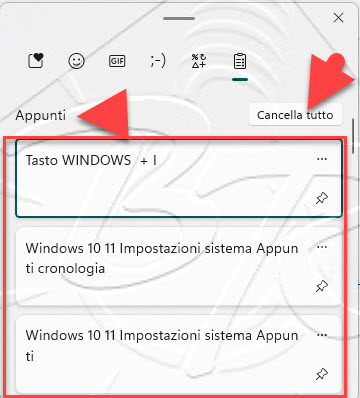Windows – Copia e Incolla con memoria (multiplo) – Appunti con Storia
Windows – Copia e Incolla con memoria (multiplo) – Appunti con Storia
Quand’è che si avverte l’esigenza di un copia ed incolla multiplo ( con memoria )?
Se lavorate con il computer per realizzare testi o lavorare immagini e/o video certamente utilizzate spessissimo il Copia e Incolla.
Il Copia e Incolla è la funzione propria di tutti i dispositivi che ci consente di copiate una porzione di testo, di immagine di video e “trasportarla” così com’è in un altro punto del documento o, addirittura, proprio su un altro documento.
L’uso normale del copia e incolla prevede la possibilità di copiare una porzione o un oggetto e, successivamente, incollarlo da qualche altra parte.
Ma se siete soliti lavorare molto con il PC potete immaginare quanto possa tornare utile conservare “la storia” dei vari “copia” e scegliere cosa “incollare” dalla lista completa delle nostre copie senza essere costretti a copiare di nuovo un elemento che abbiamo già utilizzato in precedenza.
Come conservare la storia dei vari copia per scegliere cosa incollare ?
Del copia e incolla multiplo abbiamo già parlato qualche tempo fa… vi illustrai,in particolare, dei software che, a mio parere, svolgono egregiamente lo scopo che ci siamo prefissi. Potete leggere gli articoli qui Copia e incolla multiplo 2 – Copia e incolla multiplo
Oggi, invece, diamo un’occhiata agli appunti multipli di Windows, vediamo come attivarli e come utilizzarli.
Attivare il copia e incolla con Storia di Windows 10, 11
Apriamo le impostazioni ( Tasto WINDOWS ![]() + I).
+ I).
Cerchiamo a sinistra Sistema e a destra Appunti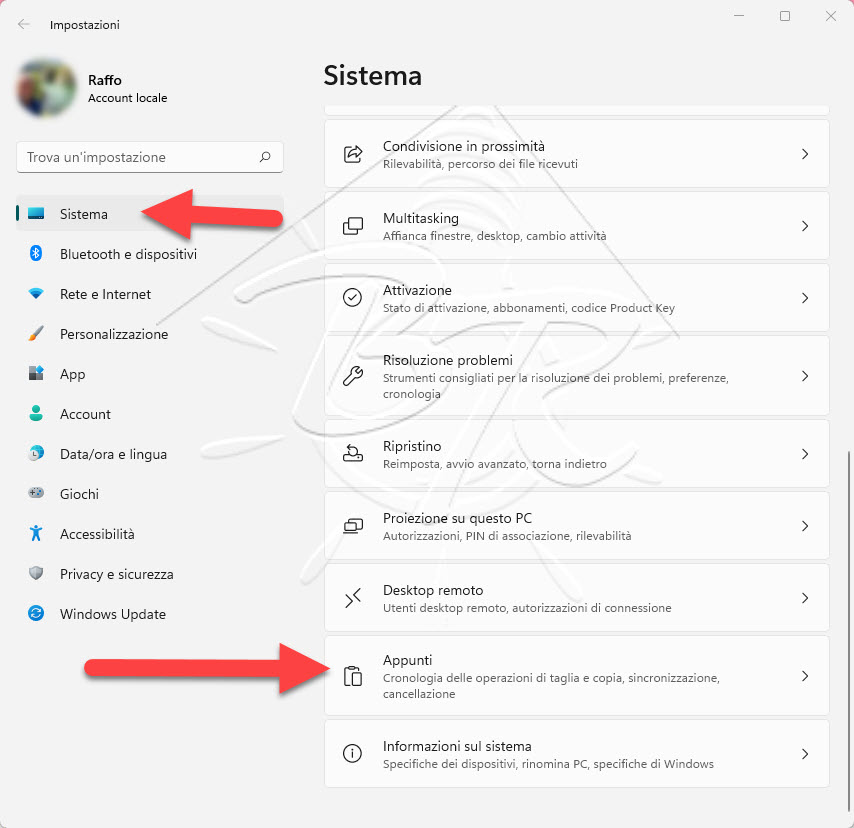
Dobbiamo solo assicurarci che Cronologia Appunti sia Attivato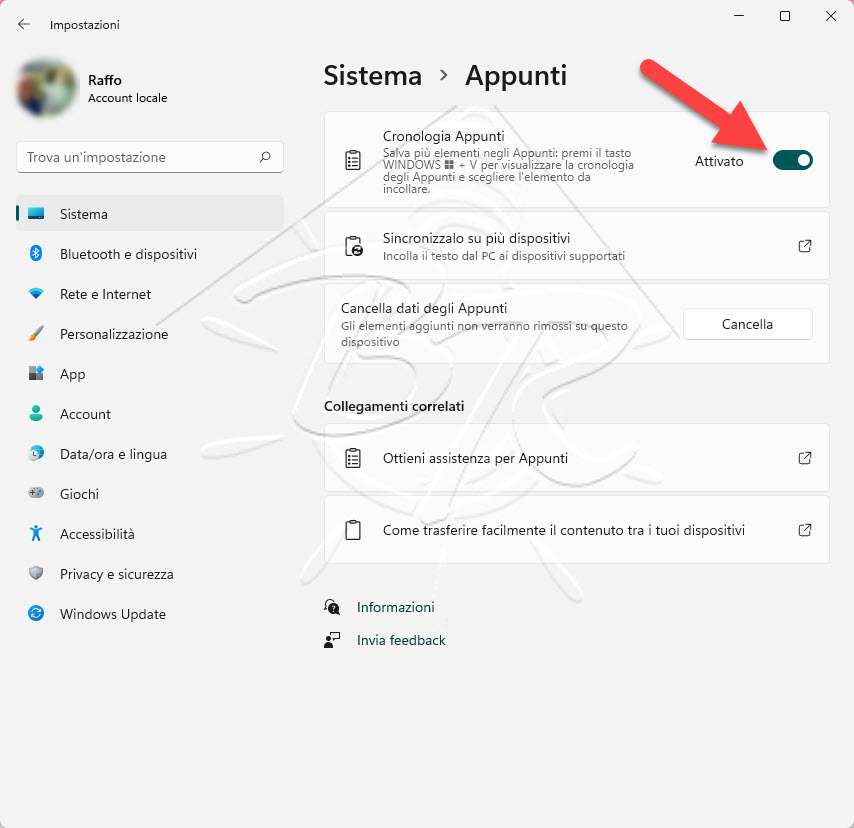
Quando la Cronologia Appunti di Windows è Attivata potremo aprire la storia dei nostri appunti con la combinazione
Si aprirà la finestra della cronologia degli appunti dalla quale potremo
- scegliere cosa incollare
- fissare un appunto in maniera definitiva
- cancellare tutti gli appunti
Tutti i POST di BlogRaffo sul copia e incolla multiplo
Windows – Copia e Incolla con memoria (multiplo) – Appunti con Storia